Como editar fotos no iPhone como um profissional | Tutorial fácil
Pretende fazer com que as suas fotografias do iPhone se destaquem com apenas alguns cliques? Quer seja para polir uma selfie, melhorar um pôr do sol ou preparar uma fotografia de produto, este guia mostra-lhe como editar fotografias no iPhone como um profissional, mesmo que esteja a começar.
Neste tutorial, vai aprender a editar fotografias do iPhone com a aplicação Foto incorporada e a explorar ferramentas mais inovadoras, como a ferramenta de edição de fotografias AI Ease, para levar as suas fotografias para o nível seguinte. Vamos começar pelo básico e desenvolver as suas capacidades de edição.
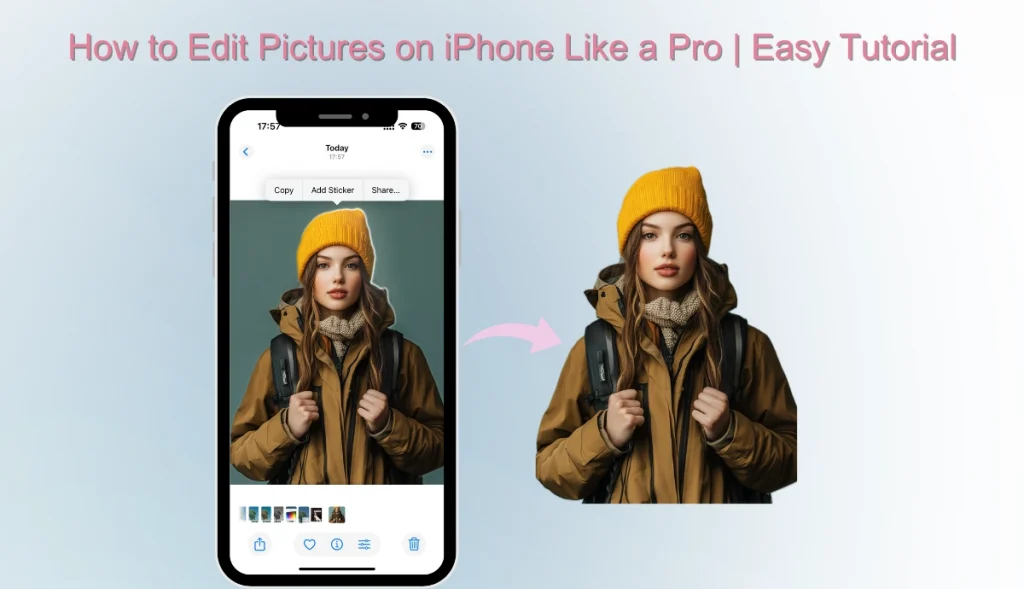
1-Click Edit Photo on iPhone Online for FREE
Qual é a melhor forma de editar fotografias no iPhone? Porque não experimentar a ferramenta de edição de fotografias online do AI Ease? Não precisa de descarregar nenhuma aplicação. Basta abrir a página Web do editor de fotografias do iPhone e pode facilmente efetuar uma variedade de edições de fotografias AI.
Destaques do AI Ease
- Funcionamento inteligente: Integrando tecnologia de IA de ponta, pode identificar e otimizar automaticamente as imagens. Fácil de utilizar, sem necessidade de operações complicadas.
- Processamento rápido: O AI Ease tem funções profissionais e ajuda-o a resolver problemas com um clique. Depois de carregar as fotografias, pode concluir rapidamente a edição.
- Acesso em qualquer altura e em qualquer lugar: O AI Ease fornece um editor de fotografias para iPhone online que suporta telemóveis (iPhone e Android) e computadores. Também pode descarregar a aplicação para o seu telemóvel.
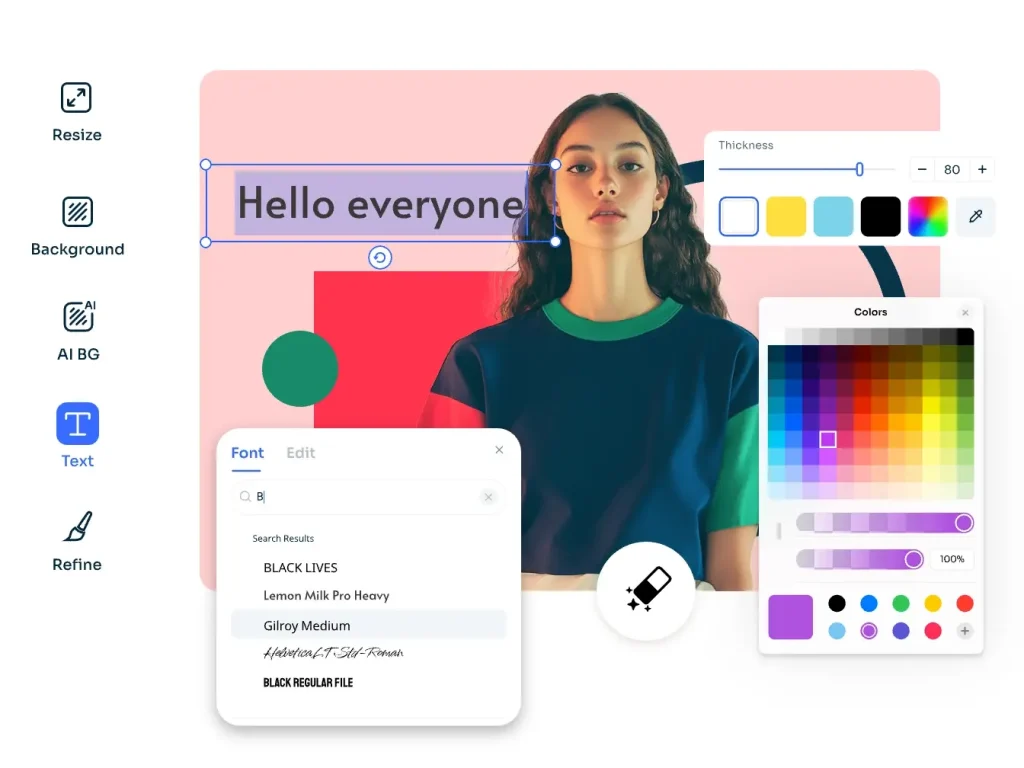
Clique no botão para obter uma experiência de edição mais rápida e profissional! Segue-se um guia rápido das principais funcionalidades do AI Ease para edição de fotografias.
- Adicionar texto: Pode adicionar o que pretende expressar às suas fotografias, incluindo vários tipos de letra e cores, adequados para cartões de felicitaçõesou conteúdo para redes sociais.
- Remover e adicionar fundo: O AI Ease suporta a remoção em lote do fundo da fotografia, e pode personalizar o fundo de acordo com as suas necessidades.
- AI Enhance Photo: Salve fotos desfocadas, subexpostas e de baixa definição com o editor de fotografias 4K. Obtenha fotografias de alta definição.
- Remover objeto da fotografia: Remover objectos indesejadospessoas ou marcas de água e outros elementos de distração sem utilizar a tecnologia PS.
- Desfocagem do fundo: o AI Ease pode desfocar o fundo de uma fotografia no iPhonepode personalizar as definições de desfocagem e criar uma atmosfera de alta qualidade.
Como editar fotografias no iPhone com a aplicação de fotografia incorporada
A aplicação Fotografias da Apple oferece uma gama de poderosas funcionalidades de edição, tais como ajustar o brilho das fotografias, recortar fotografias, aplicar filtros e muito mais. Consulte os tutoriais abaixo para saber como editar fotografias no iPhone e tornar as suas fotografias mais bonitas.
#1. Ajustar a exposição, o brilho e o contraste da fotografia
O editor de fotografias da Apple fornece uma grande variedade de ferramentas de ajuste de imagem que facilitam a melhoria da luz e do tom das suas fotografias. No modo de edição, pode encontrar opções para aumentar o brilho, a exposição, o contraste, os realces, as sombras e o brilho.
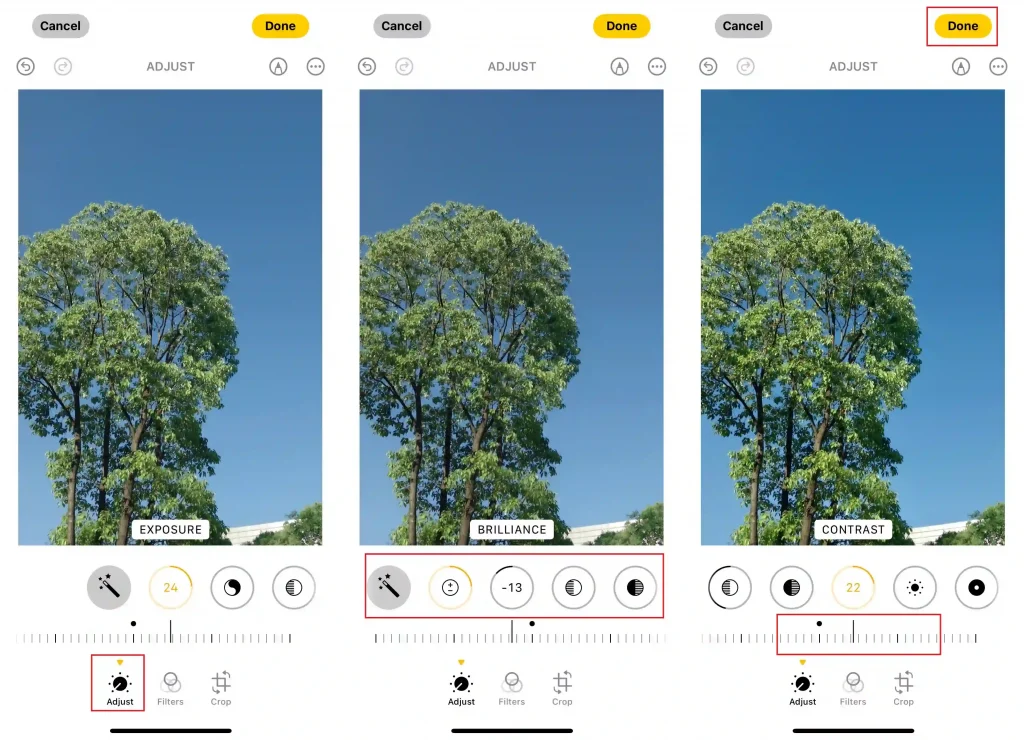
Os passos para utilizar o melhor editor de fotografias para iPhone são os seguintes:
- Abra a aplicação Fotografia, clique no botão "Editar" no canto superior direito para entrar no modo de edição.
- Deslize a barra de opções na parte inferior para a esquerda e poderá visualizar várias funções de ajuste, incluindo "Auto " , "Exposição", "Realces", "Sombras", "Brilho" e "Contraste".
- Clique em qualquer parâmetro e arraste o controlo deslizante para afinar o efeito até ficar satisfeito.
- Por fim, pré-visualize e toque em "Concluído" para guardar as suas fotografias.
#2. Aplicar filtros para diferentes estados de espírito
Se quiser alterar rapidamente o tom de uma fotografia para a tornar mais retro, quente ou fria, os filtros incorporados na ferramenta de edição de fotografias do iPhone são uma funcionalidade que não pode perder.
As definições de filtro do iPhone têm 10 filtros incorporados, incluindo Vívido, Vívido Quente, Vívido Frio, Dramático, Silvertone, Noir, etc. Se quiser explorar mais filtros, como desenhos animados, banda desenhada, aguarela, etc., pode utilizar o filtro AI online do AI Ease instantaneamente.
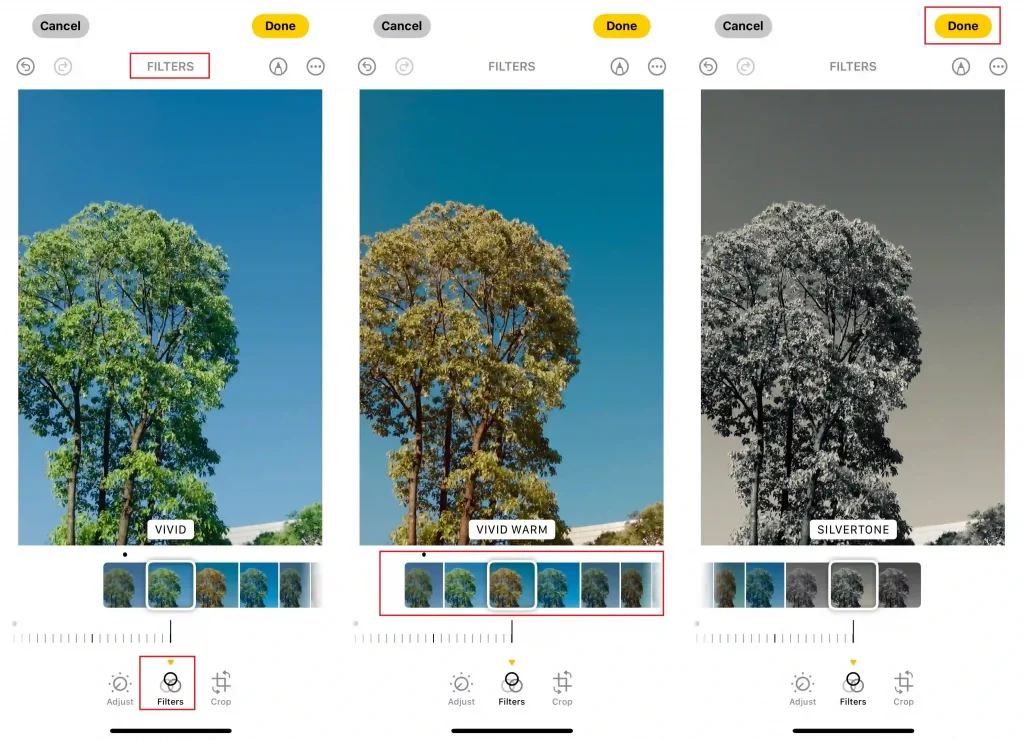
Passos para aplicar filtros de fotografias no iPhone:
- Clique em "Editar" no canto superior direito da fotografia.
- Na barra de opções na parte inferior, clique no ícone "Filtro" (três círculos sobrepostos) no meio.
- Deslize para selecionar o estilo de filtro; cada filtro permite pré-visualizar instantaneamente o efeito.
- Também pode utilizar o cursor para ajustar a intensidade do filtro para encontrar a sensação que melhor se adequa à sua fotografia.
- Clique em "Concluído" para guardar o seu efeito de filtro.
#3. Cortar e redimensionar imagens
Por vezes, uma boa fotografia precisa de uma composição optimizada. A função de recorte pode ajudá-lo a remover elementos desnecessários e a realçar o objeto. O editor do iPhone suporta o recorte livre, o recorte de rácio predefinido (1:1, 4:3, 16:9, etc.), rotação e inversão, e ângulos de afinação.
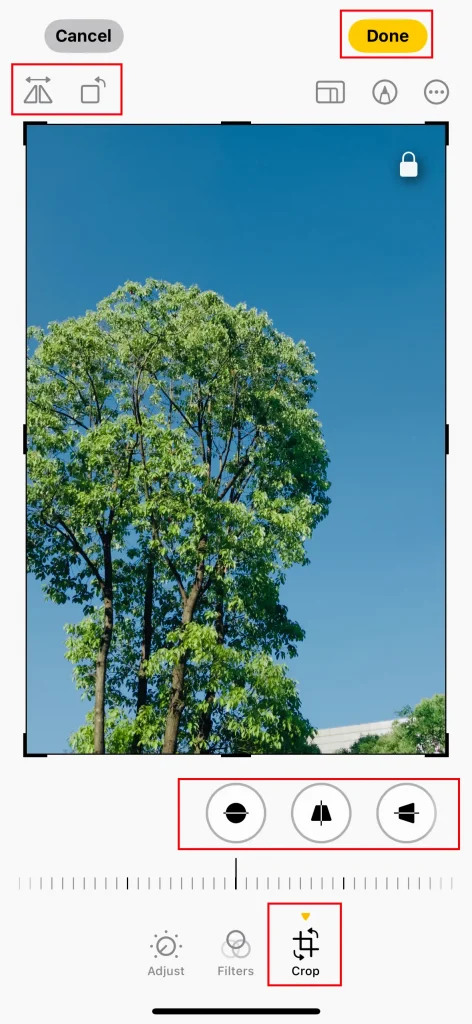
Siga o guia para cortar e redimensionar uma imagem num iPhone:
- Depois de abrir a fotografia, clique em "Editar" e selecione o ícone "Cortar" na parte inferior (as marcas de canto entrelaçadas).
- Ajuste a composição arrastando o contorno ou clicando no botão "Proporção".
- Pode utilizar a ferramenta de ajuste de ângulo para corrigir a inclinação da fotografia e tornar a composição mais profissional.
- Clique em "Concluído" para guardar a nova composição recortada.
#4. Marcar a imagem no iPhone
Para além das funções básicas de edição, o iPhone também suporta escrita à mão, inserção de texto, assinaturas, etc. em fotografias. Isto torna-o particularmente conveniente para criar conteúdos para as redes sociais, como as Histórias do Instagram, publicações no Twitter e descrições de álbuns no Facebook, ou para ensinar e registar informações importantes.
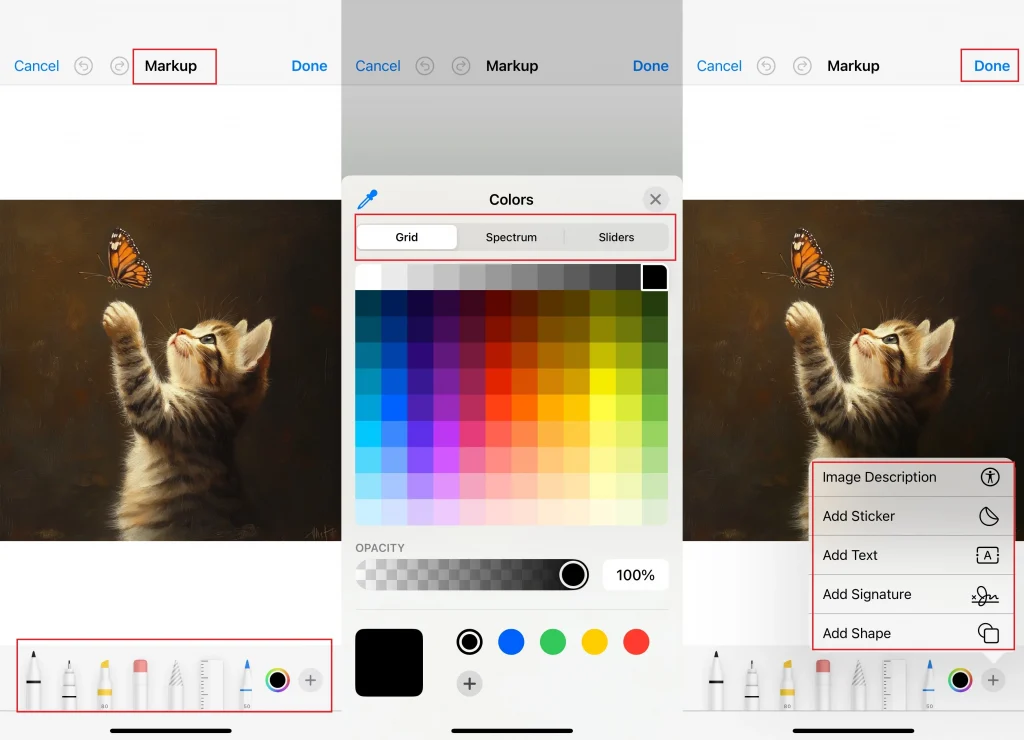
Como editar fotografias no iPhone para obter um aspeto profissional:
- Abra a fotografia e toque em "Editar" para editar uma fotografia no iPhone.
- Toque no ícone "Marcação" (ícone da ponta da caneta) no canto superior direito.
- Aparece a barra de ferramentas. Selecione um pincel, marcador, borracha, cor ou caixa de texto. Também pode inserir uma assinatura, uma lupa e formas (como setas e círculos).
- Utilize o seu dedo para escrever ou adicionar anotações diretamente na imagem.
- Depois de editar, toque em "Concluído" para guardar o conteúdo da marcação.
#5. Remover o fundo da imagem
No iOS 16 ou posterior, a aplicação Fotografias suporta a remoção do fundo com um clique. Esta funcionalidade está normalmente disponível quando existe um motivo claro na fotografia, como pessoas (especialmente vista frontal ou contorno claro), animais de estimação, brinquedos, comida, etc.
Se o fundo da fotografia for complexo ou o objeto não for óbvio (como em fotografias de paisagens, edifícios e fotografias só de texto), o sistema pode não conseguir reconhecer o objeto e não pode remover o fundo naturalmente.
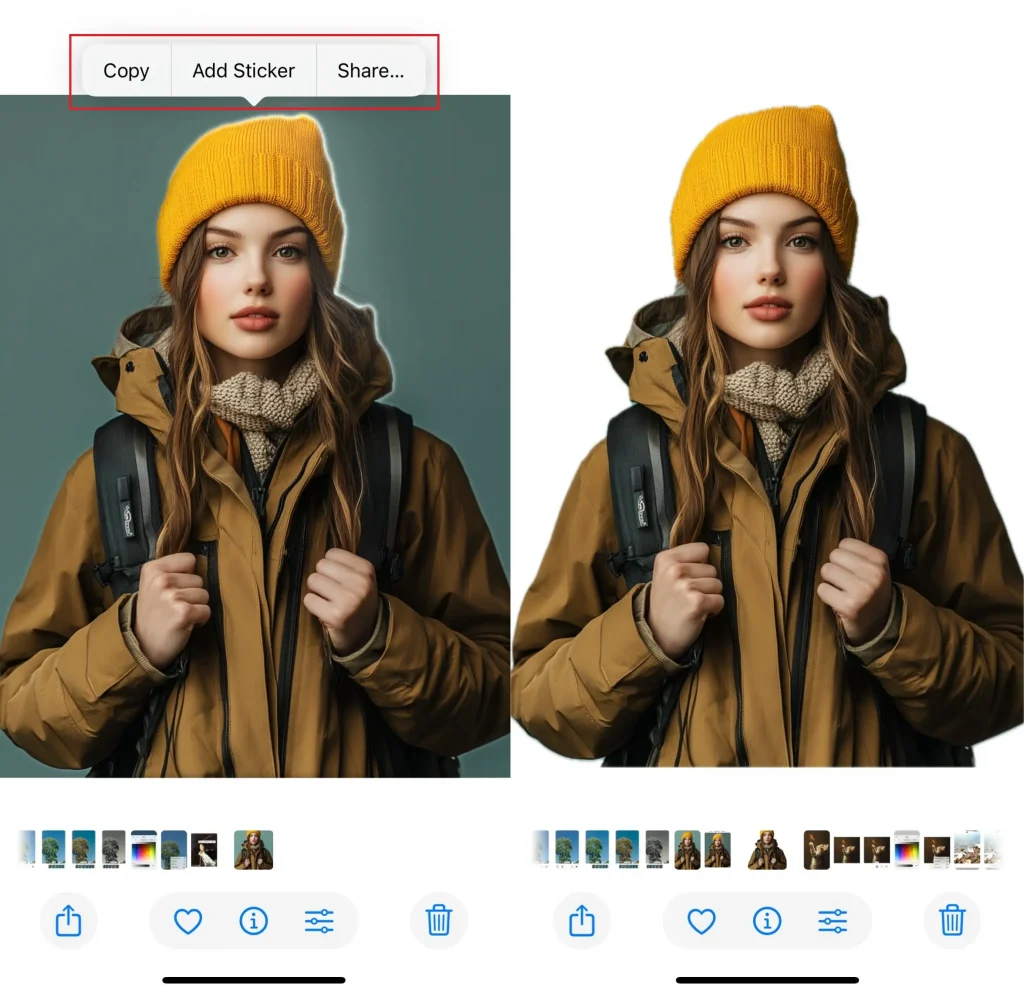
Saiba como remover o fundo da fotografia no iPhone:
- Abra a aplicação de edição de imagens do iPhone e prima longamente a pessoa, animal de estimação ou objeto que pretende cortar da imagem.
- O sistema identifica e realça automaticamente o motivo e o menu "Copiar/Partilhar" é apresentado.
- Depois de selecionar "Copiar", pode colá-lo em "Memo", "Mensagem", "Mail" ou noutras aplicações para utilização.
- Se selecionar "Partilhar", pode guardá-lo como uma imagem PNG ou enviá-lo a um amigo.
Quer personalizar o fundo da fotografia? O removedor de fundos AI Ease remove automaticamente o seu fundo e permite-lhe adicionar um fundo cinzentofundo branco ou qualquer fundo que pretenda.
#6. Editar fotografias em direto no iPhone
As fotografias em direto gravam 1,5 segundos de imagens dinâmicas antes e depois do disparo, o que permite não só captar os melhores momentos, mas também criar imagens animadas ou efeitos de longa exposição. Com a aplicação de fotografia, pode ajustar a cor e o brilho da fotografia em direto, alterar a imagem principal, cortar a duração da fotografia em direto ou desligar o som da fotografia em direto.
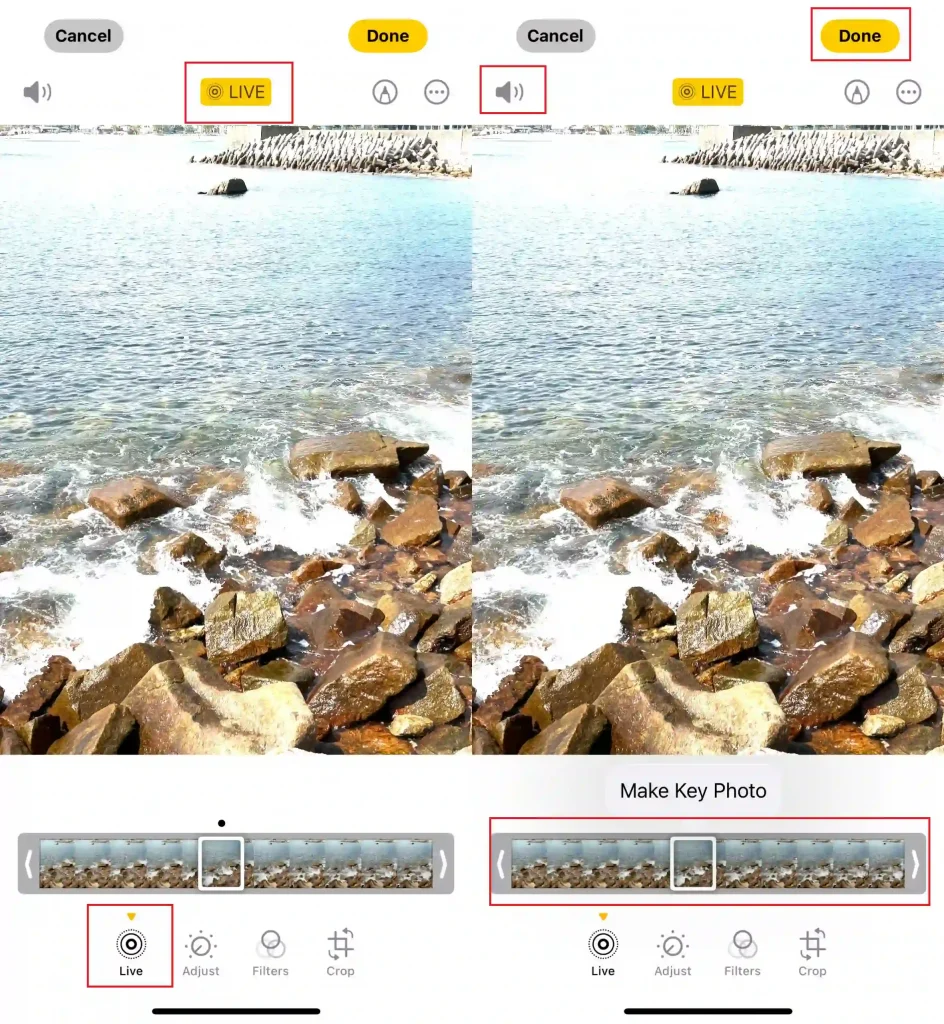
Como editar fotografias em direto no iPhone com o editor de imagens do iPhone:
- Abra o editor de fotografias para iPhone, localize o Live Photo na biblioteca de fotografias e clique em "Editar".
- Na barra de deslocamento na parte inferior, selecione a sua fotografia favorita como capa e clique em "Criar fotografia principal".
- Pode cortar o comprimento da fotografia em direto deslizando o visualizador de molduras da direita para a esquerda.
- Clique no botão "LIVE" para desativar o efeito Live. Toque no ícone do altifalante para silenciar a fotografia em direto.
- Depois disso, prima "Concluído" para guardar a fotografia editada.
Sugestões para editar fotografias no iPhone
Antes de começar a editar fotografias no iPhone, existem algumas dicas que pode seguir para se preparar.
- Atualizar o sistema iOS: As versões mais antigas do iOS poderão não conseguir utilizar as ferramentas de edição mais recentes na aplicação Fotografias. A atualização do iOS pode evitar este problema.
- Duplicar a fotografia: Embora seja possível restaurar fotografias após a edição, recomendamos que as copie antecipadamente e que guarde os originais, se necessário.
- Verificar a bateria: Certifique-se de que o iPhone tem energia suficiente para editar fotografias. Evite ficar sem bateria e desligar-se, impedindo que as suas fotografias sejam guardadas.
Conclusão
O artigo acima explica como editar fotografias no iPhone. A aplicação Foto nativa do iPhone permite-lhe ajustar a exposição e o contraste, aplicar filtros, cortar, adicionar texto e até remover fundos. Em alternativa, se necessitar de funcionalidades mais avançadas, como a remoção de objectos com IA ou a desfocagem do fundo com um clique, ferramentas online como o AI Ease podem tornar as suas edições mais rápidas e fáceis do que nunca.


